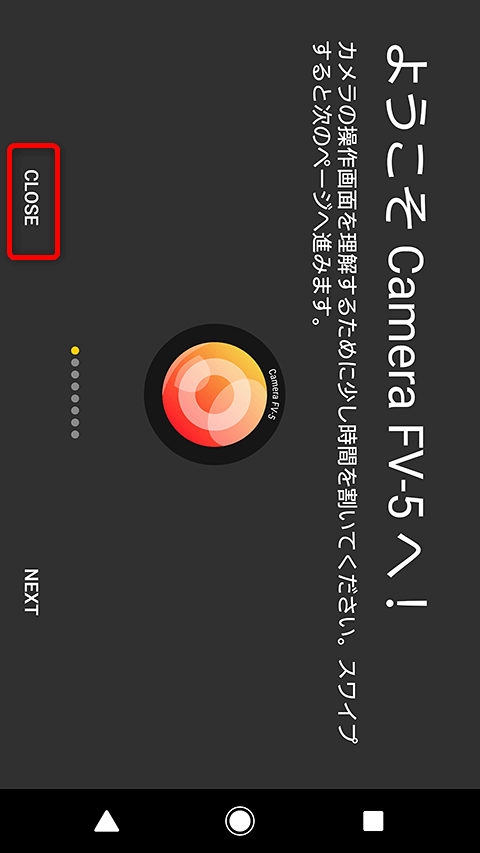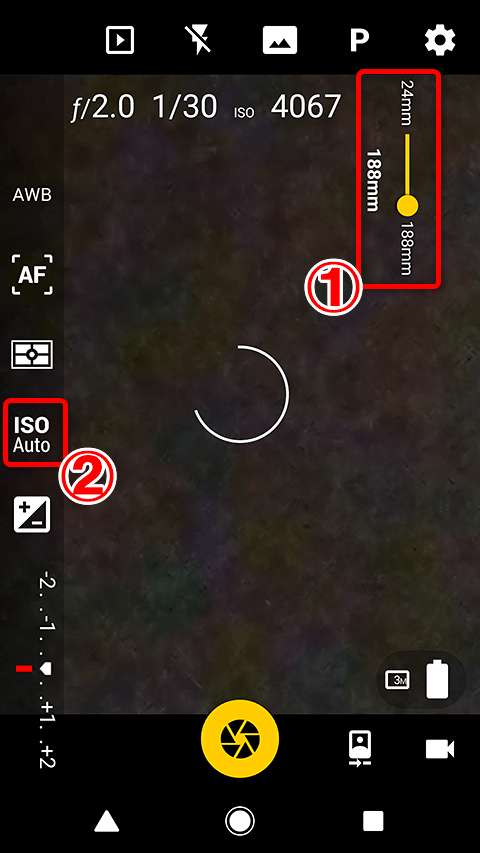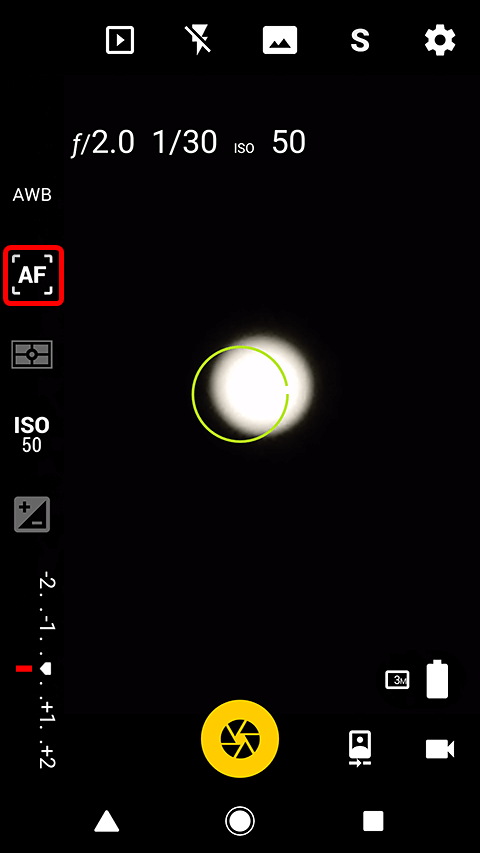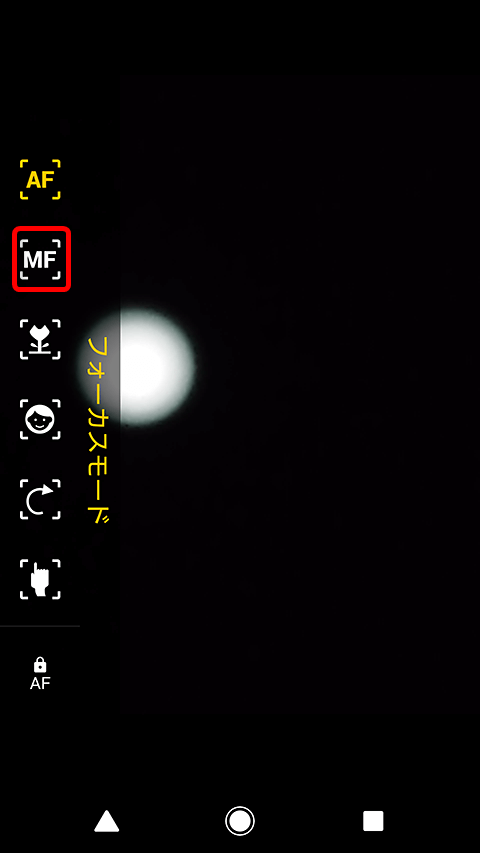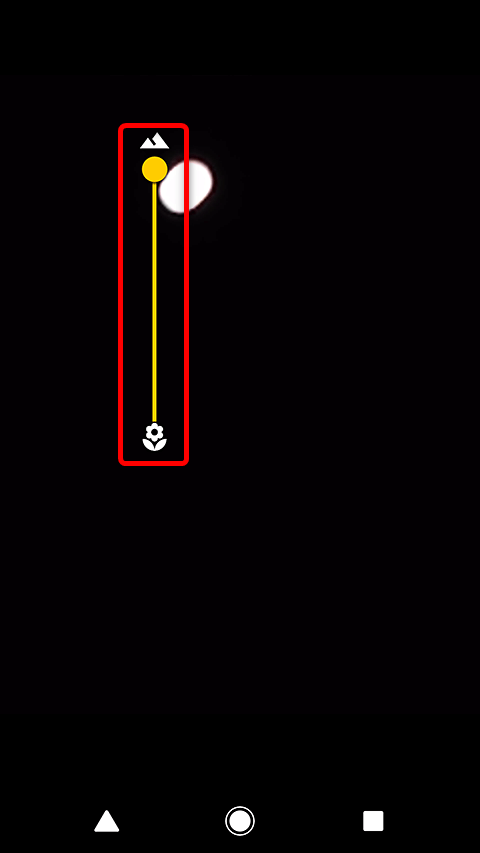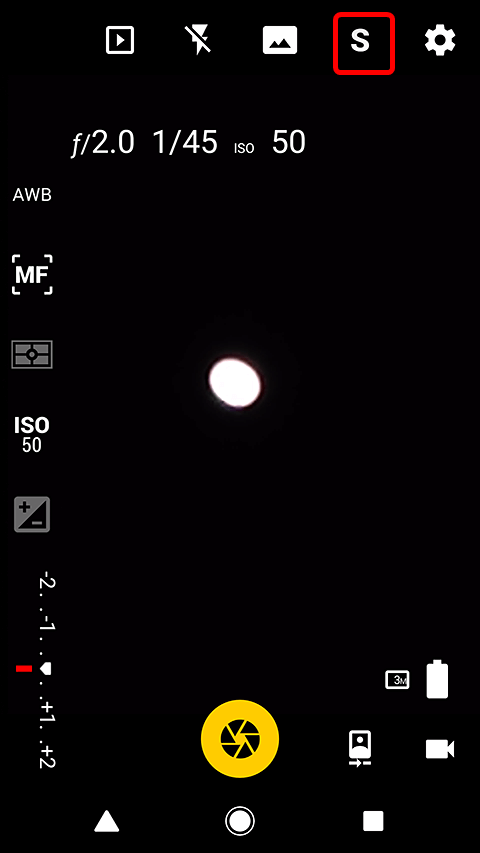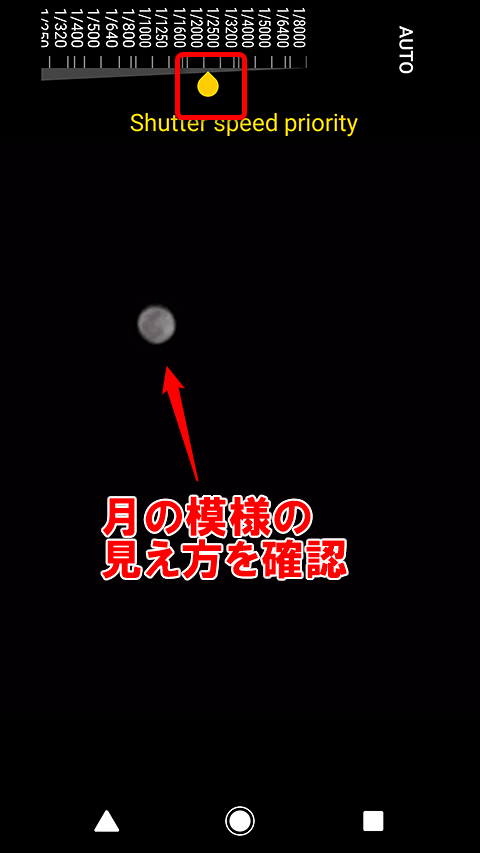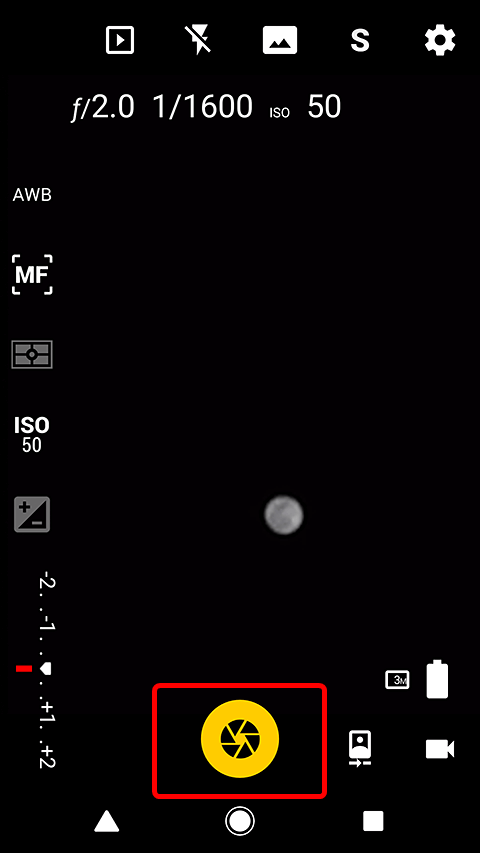月食の時間と方角を知りたい方はこちら!
月の写真には「露出」を自分で設定できるカメラアプリを使う
スマートフォンのカメラアプリは、構えてシャッターボタンを押すだけでたいていの被写体をきれいに撮影できます。しかし、月のような特殊な被写体は苦手で、普通に撮ってもただの白いぼんやりとした丸になってしまいます。
これは、カメラの「露出」の自動設定がうまくいかないためです。露出とは光を当てる量のことで、通常はカメラが自動設定しています。しかし、夜空に浮かぶ月のように「真っ暗な中の小さな明るい部分」といった被写体は特殊で、周囲の暗さに引っ張られて月に合わせた適切な露出ができず、月が明るすぎる状態=真っ白な月になってしまうのです。
月を目で見た状態に近く、模様がわかるように撮るには、自分で露出を設定可能なアプリを使って、通常よりも「暗い」露出で撮ります。
今回使用するのは「Camera VF-5 Lite」という無料アプリです。
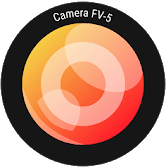 Camera VF-5
Camera VF-5
Android(Google Play)
有料の「Camera VF-5」もあり、Camera VF-5 Liteでは利用できる解像度が最大2,014×1,536ピクセルに制限されています。しかし、ほかの機能は同じなので、まずはLiteで試用することをおすすめします。より高解像度の鮮明な写真を撮りたい場合は有料版を購入するといいでしょう。
カメラの「露出」とは?
カメラの「露出」の仕組みを、簡単に確認しておきましょう。
カメラは撮影素子に光を当てることで撮影を行いますが、「露出」とは「どれだけの量の光を当てるか」を指します。一般的なデジタルカメラでは、次の3つのパラメーターで露出を設定します。
- ISO感度(撮影素子の光を受ける感度の高さ)
- シャッター速度(光を当てる時間の長さ)
- 絞り(時間あたりの光の強さ)
Camera VF-5 Lite(有料版も同様)では「絞り」の設定項目が存在せず、ISO感度で絞りの分も含めた「時間あたりの光を受ける量」、シャッター速度で「光を当てる時間の長さ」を決めて、露出を設定します。
月の写真を撮る場合は、カメラが自動設定するよりも感度を低く、シャッター速度を短くすることで光を当てる量を減らし、月がただの白い丸でなく、模様が見えるようにできます。
Camera VF-5 Liteで月を撮影する
ここからは、Camera VF-5 Liteで月の写真を撮る手順を解説します。スマートフォンが搭載しているカメラの性能により、利用できるズームやシャッター速度は異なる場合があります。手順ではSONY Xperia XZ-1を使用しています。
Camera VF-5は縦横どちらの画面でも利用できますが、機能説明のメッセージなどは常に横画面用のものが表示されます。
1Camera VF-5 Liteを起動する
Camera VF-5 Liteを起動し、[ようこそCamera VF-5へ!」が表示されたら説明を読んで[CLOSE]をタップします。続けて「画面の左(または上)から指をスライドするとインカメラに切り替わる」旨の英語の解説が表示されたら[OK]をタップしましょう。
2月をフレームに捉えてズームする
スマホを空に向けて月をフレーム(画面)内に捉え、ピンチアウト(指を2本画面にあてて開く動作をする)します。ピンチアウトすると、上の画面のようにズームのサイズが表示されます。地上から見える月は非常に小さいので、最大限ズームしておきましょう。次に[ISO Auto]をタップします。
3ISO感度を50にする
[センサー感度(ISO)]が表示されたら[ISO 50]をタップします。ISO感度は数値が小さいほど感度が低くなるので、最低値である50とします。
4フォーカスモードを変更する
メニューに[ISO 50]と表示され、画面が暗く(光のノイズのようなものが消えて月以外が真っ暗に)なれば、ISO感度の設定は成功です。次に、月にフォーカスを合わせやすくするためにフォーカスモードを変更します。[AF]をタップしましょう。
5マニュアルフォーカスを選択する
[フォーカスモード]が表示されたら[MF]をタップします。通常のオートフォーカスでなく、マニュアル(手動)フォーカスにして、手動で月にフォーカスを合わせられるようにします。
6マニュアルフォーカスに関するメッセージを閉じる
画面を指でスライドしてフォーカスを調整しよう、という英語の解説が表示されるので、[OK]をタップします。
7無限遠にフォーカスを合わせる
画面を指でスライドするとフォーカスのバーが表示されるので、いちばん上の山のアイコンまでスライドします。月のまわりのぼんやりとした光が少なくなることを確認してください。
8シャッター速度変更のメニューを表示する
シャッター速度を変更するため、画面上の[S]をタップします。ここに[P]と表示されている場合は、[P](プログラムモード。シャッター速度は自動設定)をタップして[S](シャッター速度優先モード。シャッター速度を変更可能)を選択してください。
9月の見え方を確認しながらシャッター速度を調整する
シャッター速度のメニューで指をスライドして、シャッター速度を調整します。実際に月の見え方が変わるので、月の模様がよく見えるシャッター速度を選びましょう。編集部で試したところでは[1/1600]から[1/2500]程度が適切でした。
10月を撮影する
以上で設定は完了です。シャッターボタンをタップして月を撮影します。
実際に撮影した写真のサンプルが以下です(月の部分のみ切り抜き)。手持ち撮影のため手ぶれがあり、また極限までズームしているため鮮明ではありませんが、雰囲気は伝わるでしょうか。
2019年1月22日撮影。写真をクリックすると、オリジナルの画像データを表示します。